打印颜色浅中间出现白条怎么解决 一文教你快速解决
在日常打印中,不少人遇到过这样的问题:打印出来的文字颜色很浅,甚至中间出现一条条白线,影响阅读和美观。遇到这种情况别着急,只要找到原因,按步骤操作,大多数问题都能快速解决。下面就来分享几种常见有效的方法。

一、检查耗材状况
1. 查看墨盒或碳粉余量
打印颜色变浅或出现白条,最直接的原因往往是墨水或碳粉不足。打开打印机面板,检查墨盒或硒鼓的余量提示。如果显示接近耗尽,可以尝试取出轻轻摇晃几次,让墨水或碳粉分布均匀后再继续打印。不过,这只是临时措施,从根本上解决还是要及时更换新耗材。
2. 检查硒鼓或墨盒质量
如果刚换上新的硒鼓或墨盒就出现问题,可能是兼容耗材质量不过关。建议使用原装或高质量品牌的耗材,避免因粉末粗细不均、喷嘴不规范导致打印异常。

二、清洗打印头或转印部件
1. 喷墨打印机清洗喷头
喷头堵塞也是导致颜色浅、出现白条的重要原因。可以通过打印机自带的“打印头清洁”功能进行操作。一般轻度堵塞一次清洗即可,如果堵塞严重,可能需要多次清洗,甚至手动拆下清洗或更换新的喷头。

2. 激光打印机清洁转印带/辊
激光打印机用户要注意转印带或转印辊是否脏污。如果上面附着了灰尘、纸屑或碳粉残留,也会导致中间出现白条。可以用专用清洁布轻轻擦拭表面,注意不要用力过大,以免损伤部件。
三、更新或更换打印机驱动
很多人忽略了驱动程序的重要性。打印颜色浅、中间出现白条,有时候正是因为驱动老旧或者安装异常。为了避免复杂的手动查找,推荐使用打印机卫士,它可以一键扫描打印机型号,快速匹配并更新到最新版驱动,节省大量时间,提高兼容性和打印效果。

 好评率97%
好评率97%
 下载次数:4759295
下载次数:4759295
1. 点击上方下载按钮,安装并打开-打印机卫士,然后点击“立即检测”;
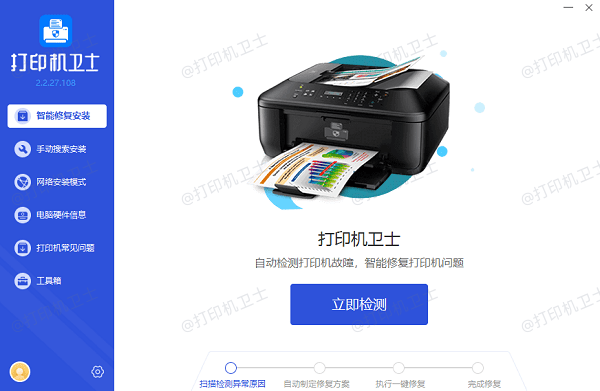
2. 如果显示打印机问题需要处理,点击“一键修复”。
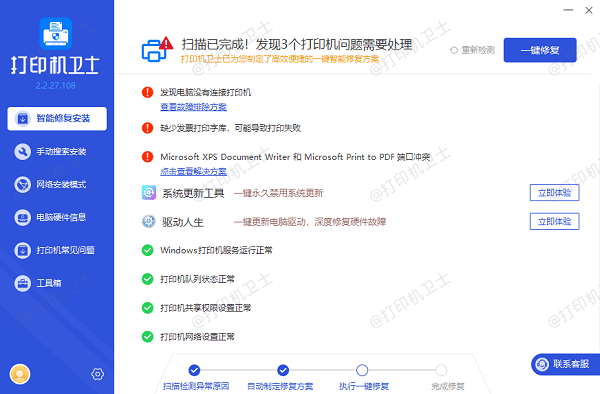
3. 等待修复成功后,重启打印机,让新版驱动正常生效。
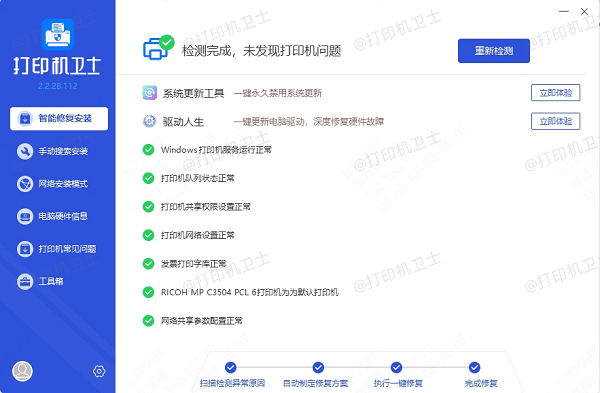
四、调整打印设置
有时候,问题并不在硬件,而是打印设置出了小差错。
1. 提高打印浓度
进入打印设置界面,找到“打印质量”或“浓度调整”选项,将打印浓度适当调高。这对于本身色彩偏淡的文件特别有效。
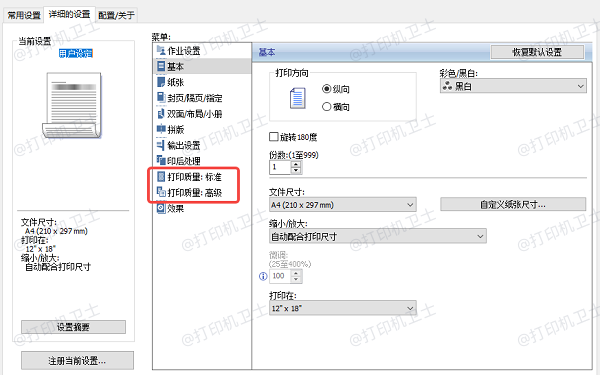
2. 选择合适的纸张类型
打印机在不同纸张上输出效果不同。如果纸张设置错误,比如明明用的是普通纸,却选了“高光纸”模式,也会导致输出异常。
五、必要时重置打印机
如果以上方法都尝试过仍无效果,可以考虑将打印机恢复出厂设置。不同品牌的操作略有差异,具体步骤可以参考说明书或品牌官网指引。
小提示:恢复前请保存好常用打印配置,避免数据丢失。
以上就是打印颜色浅中间出现白条的解决方法,希望对你有帮助。如果有遇到打印机连接、共享、报错等问题,可以下载“打印机卫士”进行立即检测,只需要一步便可修复问题,提高大家工作和打印机使用效率。

 好评率97%
好评率97%
 下载次数:4759295
下载次数:4759295